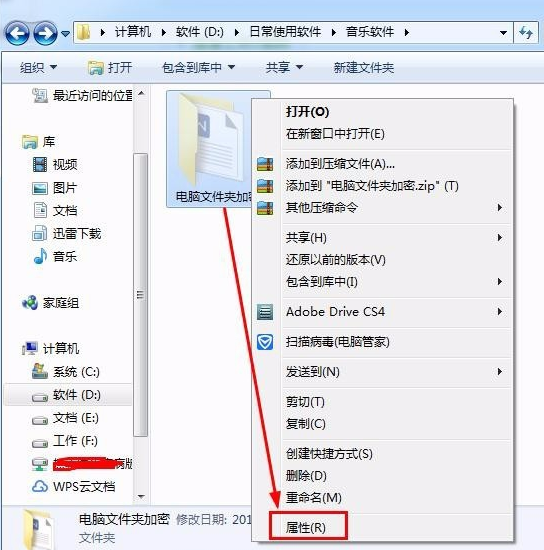
电脑在现代生活中起着极其重要的作用,数值计算,存储资料,上网聊天,游戏娱乐等等。有些电脑新手不知文件夹如何加密,我给大家整理了电脑文件夹加密的详细步骤,有需要就一起来了解一下吧
电脑文件夹怎么加密呢?随着科技的发展,使用电脑的朋友越来越多,有些小伙伴也会将一些重要资料存储在电脑。那么问题来了,电脑文件夹如何加密呢?别着急,小编这就叫大家电脑文件夹加密的具体方法
一、电脑自带加密方法
1、右击需要加密的文件,选择属性
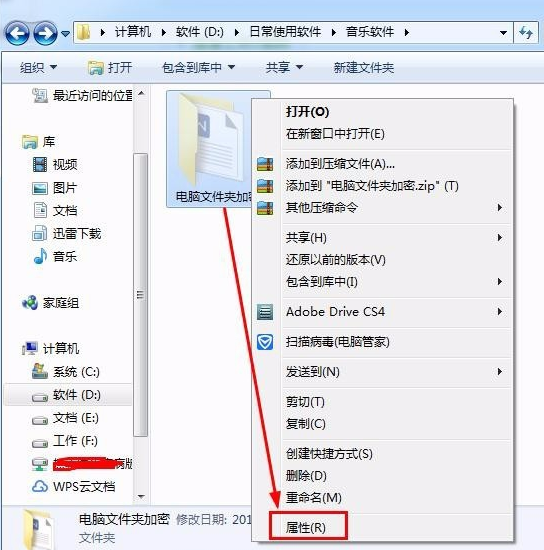
电脑文件夹怎么加密图-1
2、点击常规下“高级”按钮
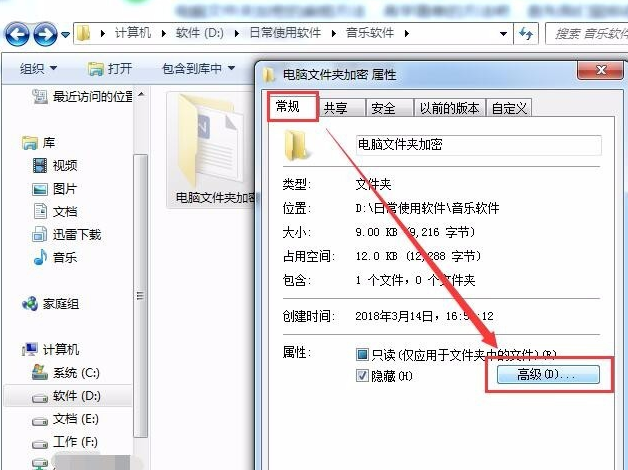
加密电脑文件夹图-2
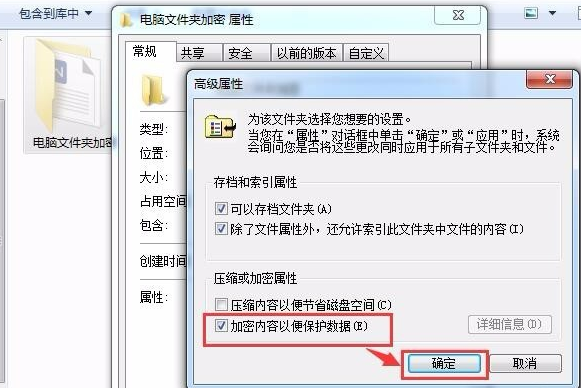
电脑图-3
4、回到之前的窗口点击应用,确定,出现属性更改窗口,选择将更改应用于此文件夹,子文件夹和文件,点击确定。
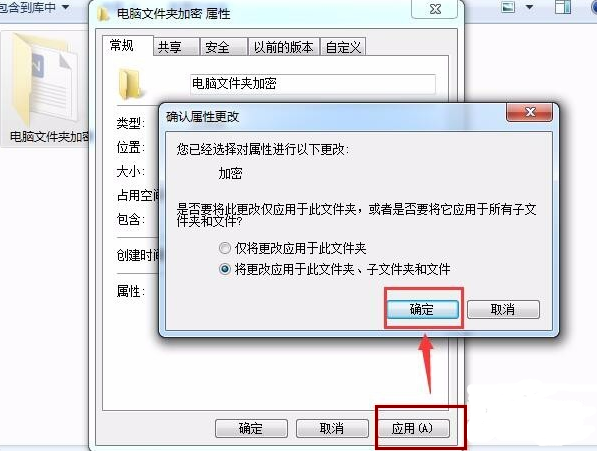
加密电脑文件夹图-4

文件夹图-5
方法二、使用压缩软件进行加密
1、右击需要加密的文件夹,点击添加到压缩文件
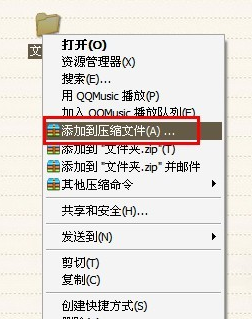
加密电脑文件夹图-6
2、选择密码选项,输入要设置的密码即可
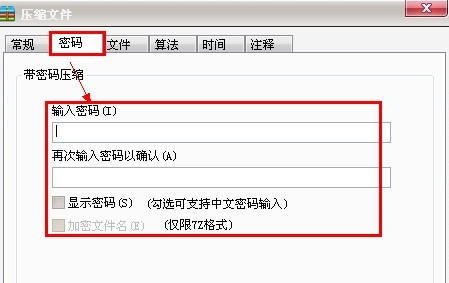
电脑图-7
3、最好一定要把原先的文件夹删除。需要查看文件时打开压缩的文件输入密码就能查看了。
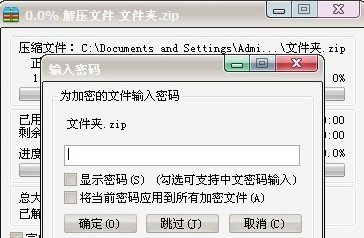
电脑图-8
以上就是电脑文件夹怎么加密的方法了,学会了就赶紧动手试试吧。
在使用电脑的过程中我们难免会遇到解决不了问题,想要了解更多电脑知识,返回之家,学习更多






 粤公网安备 44130202001059号
粤公网安备 44130202001059号